वाई-फाई एक लाइफसेवर है जब यह कनेक्ट होने की बात आती है। यह हमें दूरस्थ रूप से काम करने, दोस्तों और परिवार के साथ जुड़ने और सभी प्रकार की जानकारी तक असीमित पहुंच प्रदान करने की अनुमति देता है। लेकिन कभी-कभी, हम अपने वाई-फाई पासवर्ड को भूल जाते हैं या खो देते हैं ।
यह निराशाजनक हो सकता है, खासकर यदि आपको एक नए डिवाइस को वाई-फाई नेटवर्क से कनेक्ट करने की आवश्यकता है या यदि आप किसी मित्र या परिवार के सदस्य के साथ अपना पासवर्ड साझा करना चाहते हैं।
सौभाग्य से, विंडोज 10 में अपने वाई-फाई पासवर्ड को आसानी से पुनः प्राप्त करने का एक तरीका है।
इस लेख में, हम विंडोज 10 में आपका वाई-फाई पासवर्ड खोजने के लिए कई अलग-अलग विकल्पों पर जाएंगे।
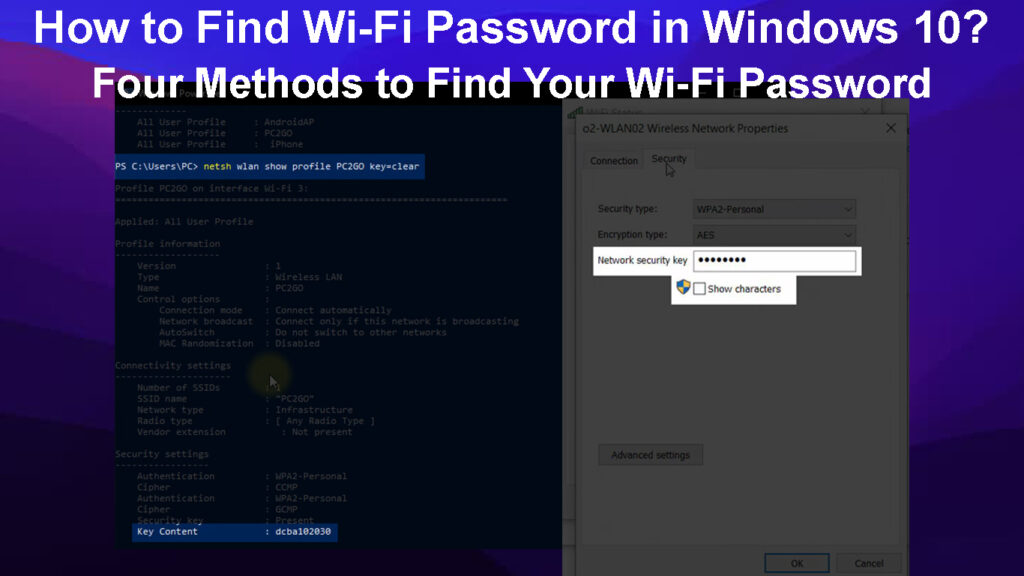
विंडोज 10 में वाई-फाई पासवर्ड खोजने के लिए अलग-अलग विकल्प
कमांड प्रॉम्प्ट का उपयोग करें
यह विधि उपयोगी है यदि आप अतीत में वाई-फाई नेटवर्क से जुड़े हैं और फिर से पासवर्ड ढूंढना चाहते हैं। आप कुछ सरल CMD कमांड का उपयोग करके ऐसा कर सकते हैं।
सबसे पहले, अपने विंडोज 10 कंप्यूटर पर कमांड प्रॉम्प्ट खोलें। आप खोज बार में CMD की खोज करके और CMD प्रॉम्प्ट का चयन करके कमांड प्रॉम्प्ट खोल सकते हैं।
एक बार कमांड प्रॉम्प्ट विंडो खोली जाने के बाद, Netsh Wlan शो प्रोफाइल कमांड टाइप करें और Enter दबाएं।
यह वाई-फाई नेटवर्क की एक सूची प्रदर्शित करेगा जो आपके कंप्यूटर ने अतीत में जुड़ा हुआ है। वाई-फाई नेटवर्क के SSID को नोट करें जिसे आप कनेक्ट करने का इरादा रखते हैं।
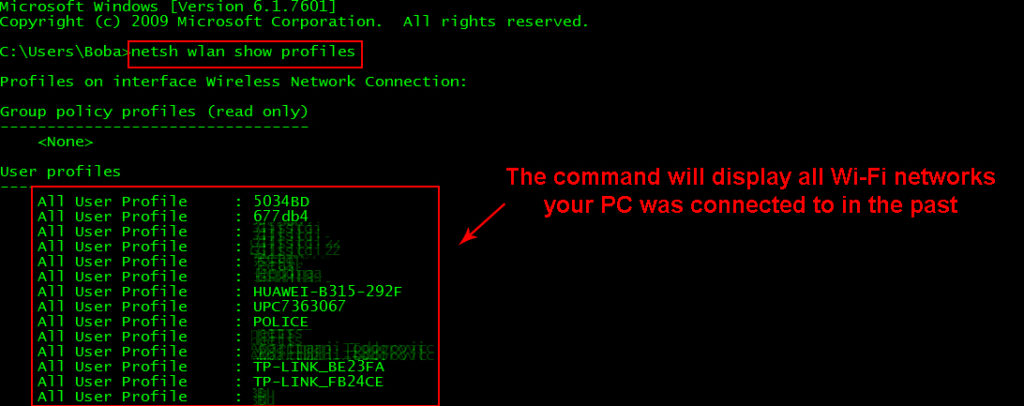
अगला, निम्न कमांड में टाइप करें, नेटश डब्ल्यूएलएएन शो प्रोफाइल प्रोफाइल नाम कुंजी = क्लीयर प्रोफ़ाइल नाम को वाई-फाई नेटवर्क के एसएसआईडी के साथ बदलें जिसे आप कनेक्ट करना चाहते हैं, और फिर एंटर दबाएं।
यह उस नेटवर्क के लिए वाई-फाई पासवर्ड प्रदर्शित करना चाहिए। वाई-फाई पासवर्ड कुंजी सामग्री नामक फ़ील्ड में स्थित होगा।
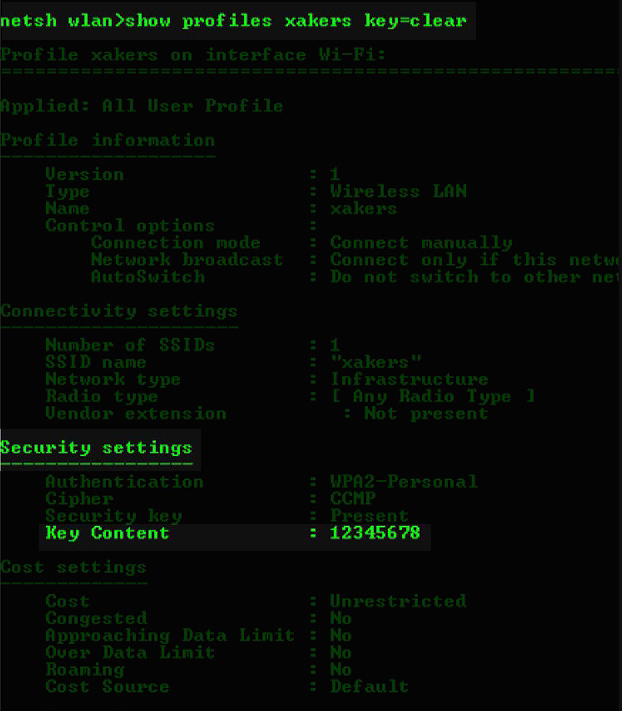
नेटवर्क और शेयरिंग सेंटर का उपयोग करें
आपका वाई-फाई पासवर्ड खोजने का एक अन्य विकल्प नेटवर्क और शेयरिंग सेंटर के माध्यम से है। यह वाई-फाई नेटवर्क के पासवर्ड को देखने का एक आसान तरीका है, जो वर्तमान में जुड़ा हुआ है।
सबसे पहले, खोज बार पर जाएं और सेटिंग्स में टाइप करें या सेटिंग्स खोलने के लिए एक ही समय में Windows लोगो कुंजी और I कुंजी दबाएं।
सेटिंग्स मेनू में, नेटवर्क इंटरनेट पर नेविगेट करें और फिर बाईं ओर मेनू में वाई-फाई पर क्लिक करें।
अपने वाई-फाई नेटवर्क के तहत, नेटवर्क साझाकरण विकल्पों पर क्लिक करें। दाहिने हाथ की ओर।
पॉप-अप विंडो में, कनेक्शन पर क्लिक करें और फिर उस वाई-फाई का चयन करें जिससे आप जुड़े हैं।
आपको वाई-फाई स्टेटस विंडो दिखाई देगी। वायरलेस गुणों पर क्लिक करें और फिर सुरक्षा टैब पर जाएं।
सुरक्षा टैब के तहत, वाई-फाई पासवर्ड प्रदर्शित करने के लिए वर्ण दिखाने के लिए छोटे खाली बॉक्स पर क्लिक करें।
अपने कंप्यूटर सेटिंग्स का उपयोग करके अपने वाई-फाई पासवर्ड को कैसे एक्सेस किया जाए, इस पर नीचे दिए गए संलग्न वीडियो को देखें।
नेटवर्क और शेयरिंग सेंटर के माध्यम से विंडोज 10 में अपना वाई-फाई पासवर्ड कैसे खोजें
अपना वाई-फाई पासवर्ड देखने के लिए तृतीय-पक्ष वाई-फाई पासवर्ड व्यूअर का उपयोग करें
यदि आपको अक्सर अपने वाई-फाई पासवर्ड की जांच करने की आवश्यकता होती है, तो एक तृतीय-पक्ष ऐप बेहद उपयोगी हो सकता है, क्योंकि यह सभी प्रासंगिक जानकारी को एक ही स्थान पर संग्रहीत करता है। यह एक्सेस करने के लिए बहुत आसान और तेज बनाता है, क्योंकि आपको कई फ़ाइलों के माध्यम से खोज नहीं करनी है या विभिन्न पासवर्ड याद रखना है।
इसके अलावा, यदि आपको अधिक कठिन कार्य करने की आवश्यकता है, जैसे कि किसी अन्य विंडोज पीसी से वाई-फाई पासवर्ड आयात या निर्यात करना, वाई-फाई पासवर्ड व्यूअर ऐप बेहद मददगार हो सकता है। कुछ लोकप्रिय वाई-फाई पासवर्ड व्यूअर ऐप्स में वायरलेसकेव्यू और वाई-फाई पासवर्ड रिव्यूर शामिल हैं।
यद्यपि इस उद्देश्य के लिए डिज़ाइन किए गए कई ऐप हैं, लेकिन इसके लिए सतर्क रहना महत्वपूर्ण है और केवल आपके डिवाइस और नेटवर्क की सुरक्षा सुनिश्चित करने के लिए एक विश्वसनीय स्रोत से डाउनलोड है।
राउटर वेब-इंटरफ़ेस का उपयोग करें
किसी कारण से, आप उपरोक्त विकल्पों का उपयोग करने में सक्षम नहीं हो सकते हैं। उदाहरण के लिए, यदि आप एक नए डिवाइस को कनेक्ट कर रहे हैं जो कभी भी नेटवर्क से जुड़ा नहीं हुआ है या यदि आपका कंप्यूटर वर्तमान में वाई-फाई नेटवर्क से जुड़ा हुआ है। इस मामले में, आप अपने राउटर वेब इंटरफ़ेस तक पहुंच सकते हैं और वहां से अपना वाई-फाई पासवर्ड प्राप्त कर सकते हैं।
सबसे पहले, अपने कंप्यूटर को वाई-फाई नेटवर्क से कनेक्ट करें या इसे सीधे राउटर से कनेक्ट करने के लिए ईथरनेट केबल का उपयोग करें ।
अगला, अपना इंटरनेट ब्राउज़र खोलें और अपने राउटर वेब इंटरफ़ेस के लिए आईपी पते में टाइप करें। यह आमतौर पर राउटर पर या आपके विशिष्ट राउटर मॉडल के लिए ऑनलाइन खोज करके पाया जा सकता है।

एक बार जब आप वेब इंटरफ़ेस में होते हैं, तो वाई-फाई या वायरलेस सेटिंग्स पर नेविगेट करें। यहां, आपको अपने वाई-फाई नेटवर्क के लिए पासवर्ड का पता लगाने और देखने में सक्षम होना चाहिए।

यह ध्यान रखना महत्वपूर्ण है कि आपके राउटर वेब इंटरफ़ेस तक पहुँचने की प्रक्रिया मॉडल के आधार पर और वाई-फाई राउटर के आधार पर भिन्न हो सकती है।
यदि आप राउटर वेब इंटरफ़ेस तक नहीं पहुंच सकते हैं क्योंकि आप लॉगिन क्रेडेंशियल का पता नहीं लगा सकते हैं , तो आपको राउटर को फ़ैक्टरी सेटिंग्स में रीसेट करने की आवश्यकता हो सकती है। यह डिफ़ॉल्ट लॉगिन जानकारी को पुनर्स्थापित करेगा और राउटर पर किसी भी अनुकूलित सेटिंग्स को भी हटा देगा, इसलिए इसे अंतिम उपाय के रूप में उपयोग करें।
राउटर को रीसेट करने के लिए, राउटर पर रीसेट बटन का पता लगाएं और इसे दस सेकंड के लिए नीचे रखें। यह राउटर को रीसेट करना चाहिए और आपको डिफ़ॉल्ट लॉगिन क्रेडेंशियल के साथ वेब इंटरफ़ेस तक पहुंचने की अनुमति देता है।
फ़ैक्टरी सेटिंग्स में रीसेट करने के बाद राउटर पर किसी भी व्यक्तिगत सेटिंग्स को फिर से कॉन्फ़िगर करना याद रखें। यह सुनिश्चित करेगा कि आपका नेटवर्क सुरक्षित रहे और अपनी इच्छा से कार्य करता है।
अपने वाई-फाई नेटवर्क को सुरक्षित कैसे रखें
हमेशा अपने राउटर पासवर्ड और वाई-फाई नेटवर्क के लिए किसी भी पासवर्ड को सुरक्षित और सुरक्षित रखने के लिए सुनिश्चित करें कि अनधिकृत पहुंच को रोकने के लिए सुरक्षित और सुरक्षित रखें।
आपके नेटवर्क की निरंतर सुरक्षा सुनिश्चित करने के लिए नियमित रूप से अपडेट और अपने पासवर्ड को बदलना महत्वपूर्ण है।
अपने वाई-फाई नेटवर्क को बाहरी खतरों से आगे बढ़ाने के लिए अपने राउटर पर एन्क्रिप्शन सक्षम करें ।
अपने वाई-फाई नेटवर्क नाम को प्रसारित करने में अक्षम करें , जिसे एसएसआईडी के रूप में भी जाना जाता है, ताकि आपके नेटवर्क तक पहुंचने के लिए संभावित हैकर्स के लिए और अधिक कठिन हो सके।
किसी भी सुरक्षा कमजोरियों को पैच करने के लिए नियमित रूप से अपने राउटर फर्मवेयर की जाँच करें और अपडेट करें ।
इन चरणों का पालन करने से आपके वाई-फाई नेटवर्क और व्यक्तिगत जानकारी को सुरक्षित और सुरक्षित रखने में मदद मिल सकती है। सतर्क रहने और अपनी जानकारी और उपकरणों की सुरक्षा के लिए सावधानी बरतने के लिए हमेशा महत्वपूर्ण है।
अक्सर पूछे जाने वाले प्रश्नों
प्रश्न: क्या मैं अपना वाई-फाई पासवर्ड देख सकता हूं?
उत्तर: हां, आपके वाई-फाई पासवर्ड को पुनः प्राप्त करने और देखने के लिए विभिन्न तरीके हैं, जैसे कि पासवर्ड व्यूअर ऐप का उपयोग करना या राउटर वेब इंटरफ़ेस तक पहुंचना। हालांकि, केवल विश्वसनीय वाई-फाई स्रोतों से जुड़ना और अपने स्वयं के वाई-फाई नेटवर्क की सुरक्षा सुनिश्चित करने के लिए सावधानी बरतने के लिए महत्वपूर्ण है।
प्रश्न: मैं अपना वाई-फाई पासवर्ड कैसे बदलूं?
उत्तर: अपना वाई-फाई पासवर्ड बदलने के लिए, आप राउटर वेब इंटरफ़ेस तक पहुंच सकते हैं और वाई-फाई या वायरलेस सेटिंग्स पर नेविगेट कर सकते हैं। यहां, आपको अपने वाई-फाई नेटवर्क के लिए पासवर्ड बदलने में सक्षम होना चाहिए। आपके नेटवर्क की निरंतर सुरक्षा सुनिश्चित करने के लिए नियमित रूप से अपडेट और अपने पासवर्ड को बदलना महत्वपूर्ण है।
प्रश्न: वाई-फाई एन्क्रिप्शन क्या है?
उत्तर: वाई-फाई एन्क्रिप्शन एक सुरक्षा उपाय है जो वाई-फाई नेटवर्क पर भेजे गए डेटा को एन्कोड करता है, जिससे यह बाहरी लोगों के लिए अपठनीय हो जाता है। यह आपकी व्यक्तिगत जानकारी को बचाने और आपके वाई-फाई नेटवर्क तक अनधिकृत पहुंच को रोकने में मदद करता है। अपने नेटवर्क की रक्षा के लिए अपने राउटर पर एन्क्रिप्शन को सक्षम करना महत्वपूर्ण है। कुछ सामान्य प्रकार के वाई-फाई एन्क्रिप्शन में WEP, WPA, WPA2 और WPA3 शामिल हैं।
प्रश्न: मुझे कैसे पता चलेगा कि मेरा वाई-फाई नेटवर्क सुरक्षित है?
उत्तर: अपने वाई-फाई नेटवर्क की सुरक्षा सुनिश्चित करने के लिए, अपने पासवर्ड को सुरक्षित और सुरक्षित रखें, नियमित रूप से अपडेट करें और उन्हें बदलें, एन्क्रिप्शन सक्षम करें, नेटवर्क नाम को प्रसारित करने से बचें, और नियमित रूप से राउटर फर्मवेयर को अपडेट करें । आप किसी भी संभावित सुरक्षा खतरों या कमजोरियों की जांच करने के लिए वाई-फाई स्कैनर ऐप का भी उपयोग कर सकते हैं।
प्रश्न: क्या मेरे वाई-फाई को हैक किया जा सकता है?
उत्तर: जबकि हैकिंग का जोखिम हमेशा होता है, मजबूत पासवर्ड का उपयोग करने और नियमित रूप से अपने सुरक्षा सॉफ़्टवेयर को अपडेट करने जैसे सावधानी बरतने से इससे बचने में मदद मिल सकती है। इसके अतिरिक्त, आप अपने नेटवर्क (अपने SSSID) को छिपाने का प्रयास कर सकते हैं, क्योंकि हैकर्स आपके नेटवर्क तक नहीं पहुंच सकते हैं यदि वे नहीं जानते कि यह मौजूद है।
निष्कर्ष
एक वाई-फाई पासवर्ड आपके नेटवर्क सुरक्षा का एक महत्वपूर्ण पहलू है, इसलिए इसका महत्वपूर्ण उपयोग आसानी से एक्सेस और मैनेज करने में सक्षम है। कई बार, अपने वाई-फाई पासवर्ड को याद रखना या पता लगाना मुश्किल हो सकता है, लेकिन ऊपर उल्लिखित तकनीकों का उपयोग करने से यह बहुत सरल कार्य हो सकता है।
चाहे आप कंट्रोल पैनल, पासवर्ड व्यूअर ऐप, या अपने राउटर वेब इंटरफेस का उपयोग करें, आप आसानी से अपने वाई-फाई नेटवर्क पासवर्ड को पुनः प्राप्त कर सकते हैं। हमें उम्मीद है कि इस गाइड ने आपको यह जानने में मदद की कि विंडोज 10 में अपने वाई-फाई पासवर्ड को कैसे एक्सेस किया जाए।
यदि आपके पास कोई प्रश्न या अतिरिक्त सुझाव हैं, तो उन्हें नीचे टिप्पणी अनुभाग में छोड़ने के लिए स्वतंत्र महसूस करें।
